Jak stahovat videa z YouTube?
YouTube, bezedná studnice krátkých videí, kterou zná asi každý uživatel internetu. Jsou na něm k nalezení nejrůznější výtvory amatérských autorů, ale i profesionální tvorba, která je často autorsky chráněná. Videa, která porušují autorská práva a zákony jsou pak často z YouTube odstraňována. Místo hudebního či jiného klipu se vám pak objeví jen suchá hláška: "Požadované video není dostupné“. Pokud si chcete být jistí, že o video nepřijdete i při jeho smazání ze serveru, nezbyde vám, než si jej stáhnout k sobě do počítače.
Chcete si stáhnout video přímo do mobilu? Náš článek najdete ZDE
Stahování videí z YouTube není obtížné. Lze jej v zásadě řešit třemi základními způsoby. První možností je instalace některého z široké palety programů, které jsou určené na stahování videí z YouTube a dalších video serverů. Tyto programy navíc umožňují i další práci s videi, jejich převod na jiný video formát nebo jen zvuku do formátu MP3. Druhou je pak instalace doplňků pro internetové prohlížeče jako je např. Video DownloadHelper nebo Easy YouTube Video Downloader. Poslední možností jsou specializované online služby jako CatchVideo.net, které využijete zejména v případě, nemáte-li možnost na počítač naistalovat jakýkoliv software.
Podívejte se i na náš nový článek o stahování videí z internetu
V našem dnešním článku se budeme blíže věnovat první variantě. Představíme si zde několik nejznámějších programů určených pro stahování videí z internetu a pro méně zkušené uživatele přidáme i jednoduchý návod na jejich obsluhu.
YouTube Downloader
Už z názvu je patrné zaměření tohoto programu – stahování videí z YouTube. Program nicméně dokáže stahovat videa i z jiných serverů jako Facebook, Google Video, Yahoo Video,… a stažená videa konvertovat do některého z podporovaných formátů. YouTube Downloader je velmi jednoduchý na použití, což je umocněno lokalizací programu do češtiny. Stačí pouze zadat do příslušného políčka adresu videa, zvolit jeho požadovanou kvalitu a kliknout na tlačítko „stáhnout“.
Návod:
- V záložce „Stáhnout“ zadejte adresu (URL) videa, které chcete uložit (např. https://www.youtube.com/watch?v=cxIY_WBqes4)
- Vyberte kvalitu videa souboru. Doporučeno je nechat nastavené na „Nejlepší dostupná“.
- Vyberte, kam chcete video uložit. V základu je nastavená cesta na C:\Users\Název počítače\Documents
- Zmáčkněte tlačítko „Stáhnout“ (u anglické verze programu „Download“)
Videa jsou stahována ve formátu video.flv. S tímto formátem si bohužel neporadí většina multimediálních přehrávačů, a proto je lepší video převést do jiného formátu (např. do MPEG) nebo svého telefonu. Pokud máte zakoupenou PRO verzi YouTube downloader, můžete video převést přímo v rámci jeho stahování. V případě, že máte nainstalovanou „pouze“ standardní verzi programu, můžete si video převést dodatečně. Nemusíte se bát, je to velmi jednoduché.
- Přepněte na záložku „Převod“.
- Zvolte výstupní formát videa případně audia (můžete zvolit i hudební formát MP3).
- Vyberte soubor videa, které chcete převést.
- Nastavte kvalitu převodu. Doporučeno je ponechat na „Vysoká“.
- Vyberte místo, kam chcete video uložit. V základu je nastavená cesta na C:\Users\Název počítače\Documents
- Nastavte hlasitost videa. Provádí se posunutím jezdce na vodorovné ose „změnit hlasitost“. Pokud není video příliš potichu, doporučuji hodnotu hlasitosti neměnit.
- Video můžete také oříznout. To se provádí nastavením počátečního a koncového času.
- Zmáčkněte tlačítko „Převod videa“.
aTube Catcher
aTube Catcher je dalším populárním programem, které svým uživatelům nabízí možnost stahovat si videa z YouTube, Xtube, MySpace, … Stejně jako u programu YouTube Downloader, i v aTube můžeme s videem dále pracovat a převádět jej do formátů, které jsou vhodnější pro další práci s ním. Krom toho program umožňuje i vypalovat image soubory, nahrávat video streamy a audio z mikrofonu. aTube Catcher je částečně lokalizován do češtiny. Nespornou výhodou programu je možnost rovnou převést stahované video do jiného formátu, a to i bez placeného účtu.
Pozor: Při instalaci programu je nabízena instalace Toolbaru Ask. Pokud si jej nepřejete naistalovat (což doporučuji), stačí jen odkliknout položky: „Instal the Ask Toolbar and make Ask my default search provider“ a „Make Ask.com my browser home page and new tab page“. Stejně tak program Zrychlení počítače bych spíše nedoporučoval.
Návod:
- V záložce „Normal mode“ vyplňte adresu (URL) videa.
- Vyberte, kam chcete video uložit. Standardně je nastavená cesta: C:\Users\Název počítače\Videos
- Nastavte výchozí profil. Zde můžete zvolit formát staženého videa nebo audia.
- Dále můžete nastavit: Povolit rychlé stehování (Turbo download), Stahování videa v HD kvalitě (Enable YouTube HD), Nastavit YouTube Monitor (Enable YouTube Monitor), Ponechat zdrojový soubor po konverzi (Keep source files after conversion) a Vypnout počítač po ukončení stahování a převodu (Shutdown PC when done).
- Zmáčkněte tlačítko „Stáhnout“
Save2PC
Program Save2PC v základní verzi (Light) umožňuje stahovat videa pouze ze serveru YouTube, což je pro většinu uživatelů plně dostačující. Videa můžete rovnou ukládat do některého z podporovaných formátů a tím si ušetřit práci s jejich pozdějším převodem. Pochvalu zaslouží pak i intuitivní ovládání.
Návod:
- Vyberte, kam se má video uložit. Defaultně je nastavená cesta na C:\Users\Název počítače\Documents
- Nastavte formát, v kterém chcete video uložit
- Vložte odkaz na video (Link)
- Zmáčkněte tlačítko „Start“
VDownloader
Posledním programem, o kterém se zde zmíníme je VDownloader. Jeho největší předností je kvalitní vyhledávácí engine. Díky němu můžete přímo v aplikaci vyhledat a jednoduše stáhnout jakékoliv video. Videa si můžete v programu i přehrávat.
Pozor: Stejně jako při instalaci aTube Catcher vám bude nabídnuta instalace programu pro zrychlení počítače.
Návod pro stahování při zadání odkazu na video
- Vložte odkaz na video (Video URL) v záložce „Activity“
- Zvolte video formát (Output format)
- Stiskněte tlačítko „Download“
Návod na stahování videa za pomoci vyhledávání
- Přejděte na záložku „Search“
- Do vyhledávacího políčka zadejte název videa (můžete zde i vybrat na jakých serverech bude probíhat vyhledávání)
- Zmáčkněte tlačítko „Search“
- Nastavte (Output format)
- Najděte požadované video
- Stiskněte tlačítko „Download“
A který z nich je nejlepší?
Každý uživatel je jedinečný a každému může vyhovovat jiný program. Chybu neuděláte, ať zvolíte jakýkoliv z nich. Pokud ale hledáte jednoduchý program v češtině, prostý zbytečností, doporučujeme zvolit YouTube Downloader.
V dnešním článku jsme se věnovali jen hrstce z mnoha programů sloužících ke stahování videí z internetu. Některé z nich jsou možná i kvalitnější než programy zde zmíněné, a proto budu rád, když v diskuzi pod článkem zmíníte alespoň jejich názvy.
Podívejte se i na náš nový článek o stahování videí z internetu
Nejčtenejší články
Doporučujeme
Nejstahovanější
Nejnovější dotazy
Nejnovější komentáře



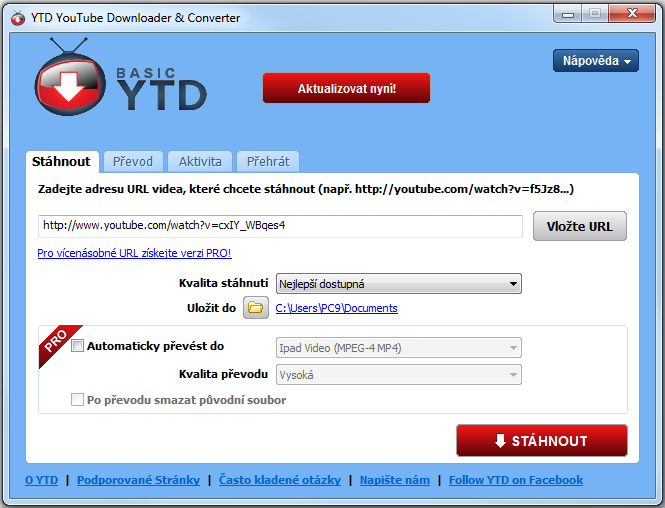
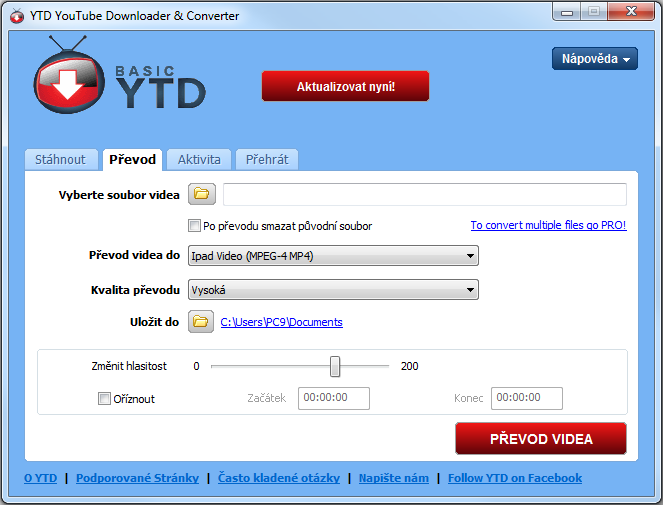
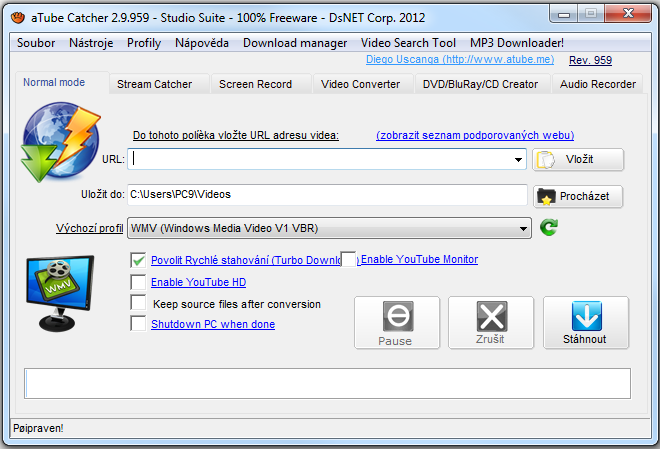
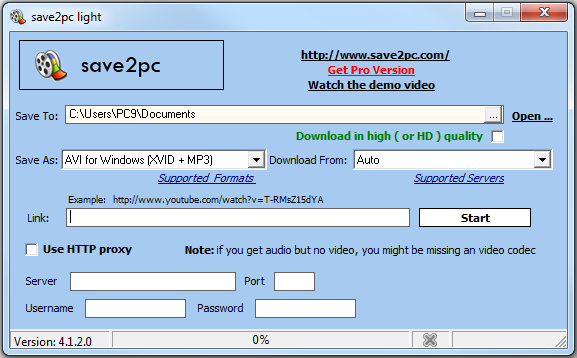
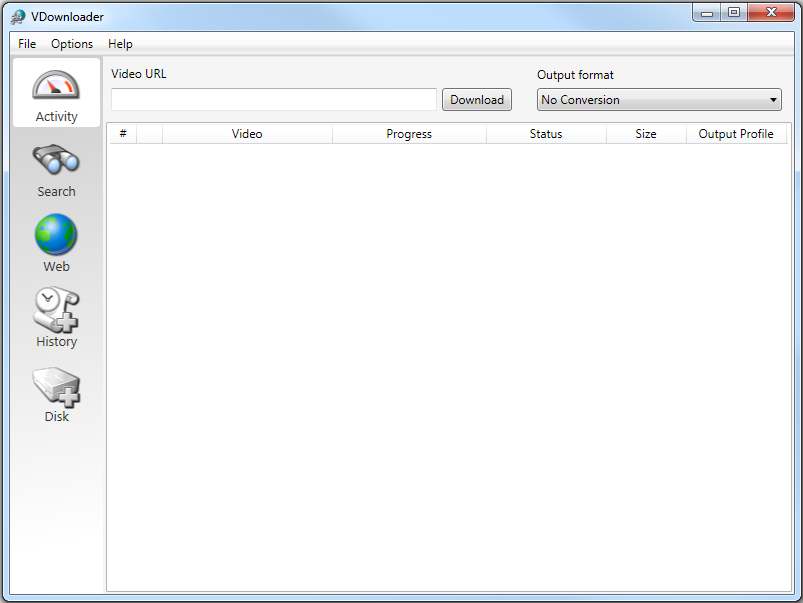

 V USA rozdávají pokuty drony. Během Dne nezávislosti díky nim kalifornská policie vybrala na 300 tisíc dolarů
V USA rozdávají pokuty drony. Během Dne nezávislosti díky nim kalifornská policie vybrala na 300 tisíc dolarů
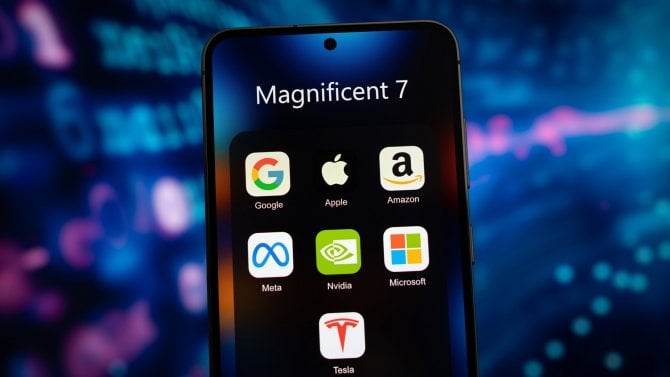 Magnet jménem Magnificent 7. Češi sází na americké technologické akcie a připravují se na nejistý rok 2026
Magnet jménem Magnificent 7. Češi sází na americké technologické akcie a připravují se na nejistý rok 2026
 Na oběžné dráze bude v následujících letech rušno. První soukromá vesmírná stanice se chystá už letos
Na oběžné dráze bude v následujících letech rušno. První soukromá vesmírná stanice se chystá už letos
 Od Five Guys po Chanel. Na český trh loni vstoupilo 40 zahraničních značek, nejvíc jich dorazilo z Německa
Od Five Guys po Chanel. Na český trh loni vstoupilo 40 zahraničních značek, nejvíc jich dorazilo z Německa
 Kryptoburza Coinmate vloni zpracovala obchody za 26 miliard. Do letošního roku vstupuje s novou aplikací
Kryptoburza Coinmate vloni zpracovala obchody za 26 miliard. Do letošního roku vstupuje s novou aplikací
 Tatra 128: Pokus o vojenský speciál kopřivnickým tak docela nevyšel…
Tatra 128: Pokus o vojenský speciál kopřivnickým tak docela nevyšel…
 Škodovka prodává Kodiaq jen za 350 tisíc a Superb dokonce pouze za 280 tisíc. A ne, opravdu to není vtip
Škodovka prodává Kodiaq jen za 350 tisíc a Superb dokonce pouze za 280 tisíc. A ne, opravdu to není vtip
 Zákaz konzumace alkoholu před jízdou také pro spolujezdce? Na Slovensku to bude realita už velmi brzy
Zákaz konzumace alkoholu před jízdou také pro spolujezdce? Na Slovensku to bude realita už velmi brzy
 Spolu s příchodem nového roku v části Evropy definitivně skončil výstražný trojúhelník. Výstražný maják je teď povinný
Spolu s příchodem nového roku v části Evropy definitivně skončil výstražný trojúhelník. Výstražný maják je teď povinný
 Test BMW iX: Kontroverze zůstala, ale luxusu a pohodlí je více. A to se vyplatí
Test BMW iX: Kontroverze zůstala, ale luxusu a pohodlí je více. A to se vyplatí
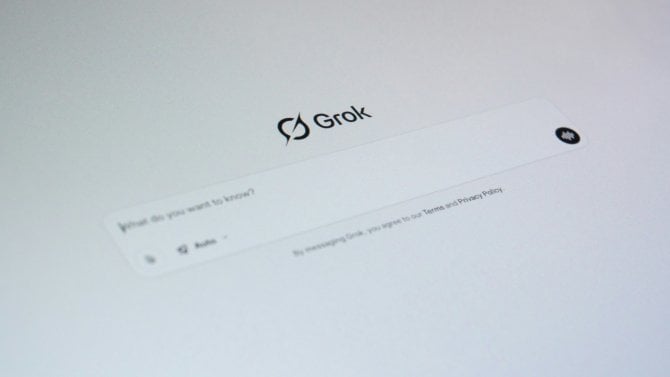 Grok na síti X generuje nahé snímky celebrit i dětí, Musk tomu nebrání. EU reaguje vyšetřováním
Grok na síti X generuje nahé snímky celebrit i dětí, Musk tomu nebrání. EU reaguje vyšetřováním
 Microsoft zrušil nejspolehlivější metodu, jak aktivovat Windows. Tlačí na registrace účtů a online licence
Microsoft zrušil nejspolehlivější metodu, jak aktivovat Windows. Tlačí na registrace účtů a online licence
 Stavíme Garbage PC: počítač na občasné použití za minimum peněz, kterým se nebudete bát ani platit
Stavíme Garbage PC: počítač na občasné použití za minimum peněz, kterým se nebudete bát ani platit
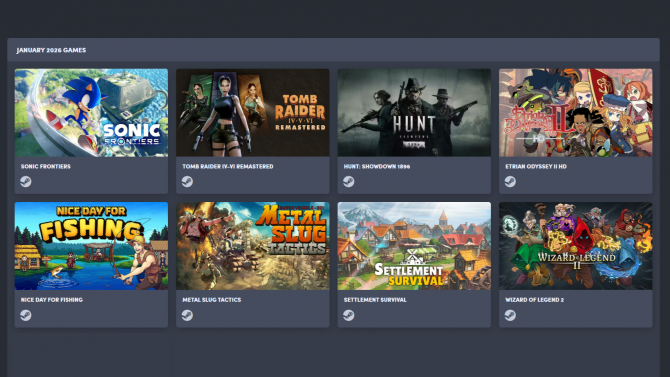 Těchto 8 her v ceně téměř 250 eur můžete mít nyní za zlomek ceny. Toto je lednový Humble Choice
Těchto 8 her v ceně téměř 250 eur můžete mít nyní za zlomek ceny. Toto je lednový Humble Choice
 Intel chystá speciální procesory pro herní handheldy. Core G3 se pomstí AMD za opičení v názvech?
Intel chystá speciální procesory pro herní handheldy. Core G3 se pomstí AMD za opičení v názvech?
Jak mám zrušit službu hledání videi
05.08.15 06:14 reagovat
Dobrý den, o jakou službu přesně jde?
06.08.15 10:54 reagovat
Jde stahovat i 1-2 hodinova media z youtube?
19.09.13 16:36 reagovat
Dobrý den, samozřejmě - stahovat můžete i velmi dlouhá videa.
20.09.13 09:15 reagovat
Já používám nejraději aTubeCatcher, přijde mi nejlepší
27.02.13 20:09 reagovat
Ashampoo ClipFinder HD - jednoduché ovládání + kvalitní vyhledávač
10.05.12 10:29 reagovat
JDownloader, stahuju s ním hlavně soubory z rapidu, ale zvládá i youtube.
02.05.12 11:11 reagovat